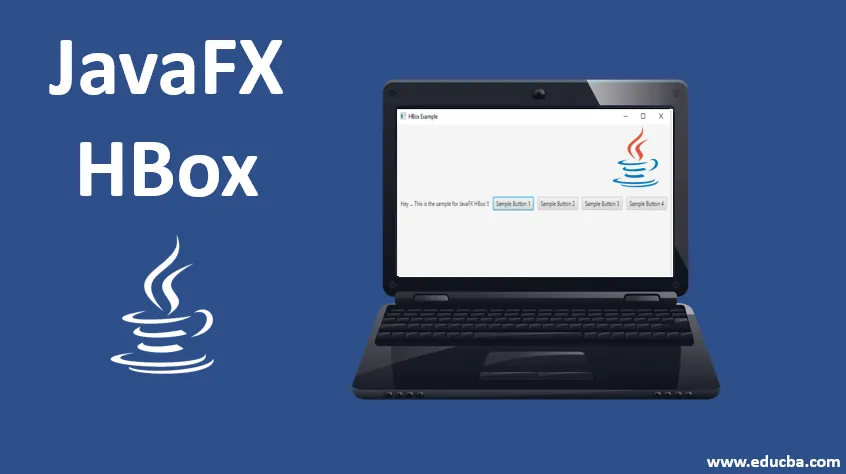
Einführung in JavaFX HBox
JavaFX HBox ist eine Komponente, die untergeordnete Knoten horizontal anordnet. Bei dieser HBox wird der Inhalt der HBox angezeigt, sofern Einfügungen vorhanden sind. Die HBox-Klasse wird um die Pane-Klasse erweitert und kann über die Klasse JavaFX.scene.layout.HBox instanziiert werden. Im Gegensatz zu VBox werden beim Hinzufügen weiterer untergeordneter Elemente diese nicht unterhalb des vorherigen untergeordneten Knotens, sondern rechts neben dem vorherigen eingefügt.
Konstruktoren von JavaFX HBox
Vier Konstruktoren können verwendet werden, um HBox in Java zu implementieren.
- HBox (): Es wird ein HBox-Layout mit einem Abstand von 0 erstellt.
- HBox (Double s): Ein HBox-Layout wird mit den als Argument angegebenen Abständen erstellt.
- HBox (Doppelter Abstand, untergeordnete Knoten): Ein HBox-Layout wird mit dem im Argument angegebenen Abstand und den untergeordneten Knoten erstellt.
- HBox (Node? Children): Ein HBox-Layout wird mit dem Abstand 0 und den angegebenen Kinderknoten erstellt, da der Abstand nicht festgelegt ist. Hier wird der Standardwert 0 verwendet.
Eigenschaften von JavaFX HBox
JavaFX HBox hat drei Eigenschaften, wie unten gezeigt.
- Ausrichtung: Eigenschaft, die für die Ausrichtung der untergeordneten Elemente innerhalb der Höhe und Breite der HBox verwendet wird.
- fillHeight: Größenveränderbare untergeordnete Knoten werden auf die HBox-Höhe angepasst oder in der bevorzugten Höhe beibehalten, wenn diese Eigenschaft auf true gesetzt wird.
- Abstand: Der horizontale Abstand zwischen den untergeordneten Knoten in der HBox wird festgelegt.
Top 15 Methoden der JavaFX HBox
Im Folgenden sind die in JavaFX HBox häufig verwendeten Methoden aufgeführt.
- getSpacing (): Der Wert der Spacing-Eigenschaft wird zurückgegeben.
- getHgrow (Nodechild): Der Wert der Eigenschaft Hgrow wird zurückgegeben.
- setFillHeight (Boolescher Wert): Der Wert der FillHeight-Eigenschaft wird festgelegt.
- clearConstraints (Nodechild): HBox-Einschränkungen werden vom untergeordneten Knoten entfernt.
- isFillHeight (): Der Wert der FillHeight-Eigenschaft wird zurückgegeben.
- setAlignment (Posvalue): Der Wert der Alignment-Eigenschaft wird festgelegt.
- setSpacing (double value): Der Wert der Abstandseigenschaft wird festgelegt.
- getMargin (Nodechild): Der Wert der Eigenschaft Margin wird zurückgegeben.
- spacingProperty (): Der horizontale Abstand zwischen den untergeordneten Knoten in der HBox wird festgelegt.
- setMargin (Nodechild, Insets value): Der Spielraum für das Kind wird in der HBox eingestellt.
- computeMinWidth (doppelte Höhe): Die minimale Breite der Region wird mit dieser Methode berechnet.
- computeMinHeight (doppelte Breite): Die minimale Höhe der Region wird mit dieser Methode berechnet.
- getAlignment (): Der Wert der Alignment-Eigenschaft wird zurückgegeben.
- computePrefWidth (doppelte Höhe): Die bevorzugte Breite für den Bereich, der für die angegebene Höhe benötigt wird, wird berechnet.
- computePrefHeight (doppelte Breite): Die bevorzugte Höhe für den Bereich, der für die angegebene Breite benötigt wird, wird berechnet.
Beispiele für JavaFX HBox
Lassen Sie uns nun einige Beispiele für HBox mit einigen der im obigen Abschnitt erläuterten Methoden sehen.
Beispiel 1
Zunächst werden 2 Buttons b1 und b2 mit dem Text 'Sample Button 1 für HBox' und 'Sample Button 2 für HBox' erstellt. Dann erstelle eine HBox und eine Szene. Nach dem Einstellen der Szene werden die Ergebnisse angezeigt.
Code:
//Java program to create a HBox
import javafx.application.Application;
import javafx.scene.Scene;
import javafx.scene.control.Button;
import javafx.scene.layout.HBox;
import javafx.stage.Stage;
//class that extends Application base class
public class JavaFXHBoxExample extends Application (
//application starts at this point
@Override
public void start(Stage s) throws Exception (
s.setTitle("HBox Example");
//create button 1
Button b1 = new Button("Sample button 1 for HBox");
Button b2 = new Button("Sample button 2 for HBox");
//create HBox
HBox hb = new HBox();
//create scene
Scene sc = new Scene(hb, 400, 200);
//add them
hb.getChildren().addAll(b1, b2);
//set the scene
s.setScene(sc);
//display the result
s.show();
)
//main method
public static void main(String() args) (
launch (args);
)
)
Ausgabe:
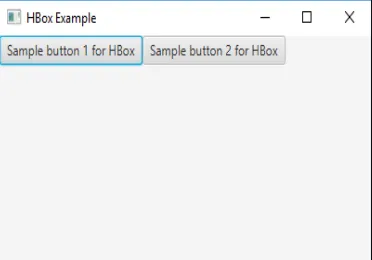
Beispiel # 2
Erstellen Sie zunächst eine HBox und ein Etikett. Fügen Sie dann das erstellte Etikett zur HBox hinzu. Erstellen Sie Schaltflächen mit einer for-Schleife, damit die Syntax zum Erstellen von Schaltflächen nicht erneut geschrieben werden muss. Erstellen Sie eine Szene und stellen Sie sie ein. Nach dem Einstellen der Szene werden Schaltflächen in der Mitte angezeigt.
Code:
//Java program to demonstrate JavaFX HBox with center alignment
import javafx.application.Application;
import javafx.scene.Scene;
import javafx.scene.control.*;
import javafx.scene.layout.*;
import javafx.stage.Stage;
import javafx.event.ActionEvent;
import javafx.event.EventHandler;
import javafx.scene.Group;
import javafx.geometry.Pos;
//class that extends Application class
public class JavaFXHBoxExample extends Application (
// application starts at this point
public void start(Stage s)
(
try (
// set title
s.setTitle("HBox Example");
// create HBox
HBox hb = new HBox(10);
// create label
Label lb = new Label("Hey … This is the sample for JavaFX HBox !!");
// add the created label to HBox
hb.getChildren().add(lb);
// set alignment of the HBox
hb.setAlignment(Pos. CENTER );
// add buttons to HBox
for (int i = 0; i < 4; i++)
(
hb.getChildren().add(new Button("Sample Button " + (int)(i + 1)));
)
// create a scene
Scene sc = new Scene(hb, 700, 300);
// set the scene
s.setScene(sc);
s.show();
)
//catch the exception
catch (Exception e) (
System. out .println(e.getMessage());
)
)
// Main Method
public static void main(String args())
(
// launch the application
launch (args);
)
)
Ausgabe:
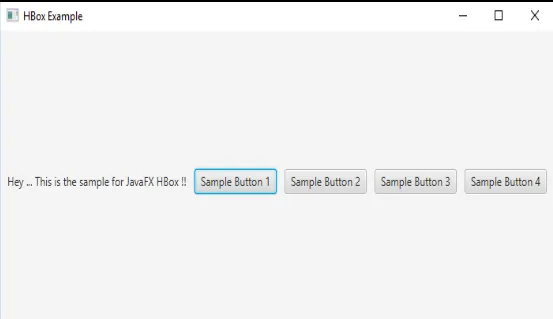
Beispiel # 3
Zunächst wird die HBox mit Polstern und Einsätzen erstellt. Erstellen Sie dann eine Beschriftung mit einer benutzerdefinierten Schriftart. Danach erstellen Sie 4 Schaltflächen und eine Szene. Stellen Sie schließlich die Szene ein und zeigen Sie die Ergebnisse an.
Code:
//Java program to create HBox with padding and insets
import javafx.application.Application;
import javafx.geometry.Insets;
import javafx.scene.Scene;
import javafx.scene.control.Button;
import javafx.scene.control.Label;
import javafx.scene.layout.HBox;
import javafx.scene.text.Font;
import javafx.scene.text.FontWeight;
import javafx.stage.Stage;
public class JavaFXHBoxExample extends Application (
//main method
public static void main(String() args) (
Application. launch (args);
)
//application starts at this point
@Override
public void start(Stage s) (
//set title
s.setTitle("HBox Sample");
// Create HBox
HBox hb = new HBox();
//set padding
hb.setPadding(new Insets(10, 50, 50, 50));
//set spacing
hb.setSpacing(10);
//create label
Label lbl = new Label("This is the HBox");
//set font properties
lbl.setFont(Font. font ("Amble CN", FontWeight. BOLD, 24));
hb.getChildren().add(lbl);
// create Buttons
Button b1 = new Button();
b1.setText(" I am Button1");
hb.getChildren().add(b1);
Button b2 = new Button();
b2.setText("I am Button2");
hb.getChildren().add(b2);
Button b3 = new Button();
b3.setText("I am Button3");
hb.getChildren().add(b3);
Button b4 = new Button();
b4.setText("I am Button4");
hb.getChildren().add(b4);
// Add HBox to the scene that is created
Scene sc = new Scene(hb);
s.setScene(sc);
s.show();
)
)
Ausgabe:
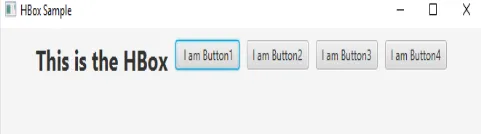
Fazit
JavaFX HBox ist eine Komponente, mit der die untergeordneten Knoten horizontal angeordnet werden können. Außerdem wird das neue untergeordnete Element direkt zum vorherigen untergeordneten Element hinzugefügt.
Empfohlener Artikel
Dies ist eine Anleitung zu JavaFX HBox. Hier diskutieren wir die Konstruktoren, Methoden und Eigenschaften von JavaFX HBox zusammen mit der Code-Implementierung. Sie können auch unsere Artikelvorschläge durchgehen, um mehr zu erfahren -
- Top 5 JavaFX-Layouts
- JavaFX-Anwendungen mit Funktionen
- JavaFX vs Swing | Top 6 Vergleich
- JavaFX Label (Beispiele)
- Wie erstelle ich ein Kontrollkästchen in JavaFX mit Beispielen?
- Beispiele zum Implementieren von Checkbox in Bootstrap
- Komplette Anleitung zu JavaFX Color
- JavaFX VBox | Top 15 Methoden der JavaFX VBox